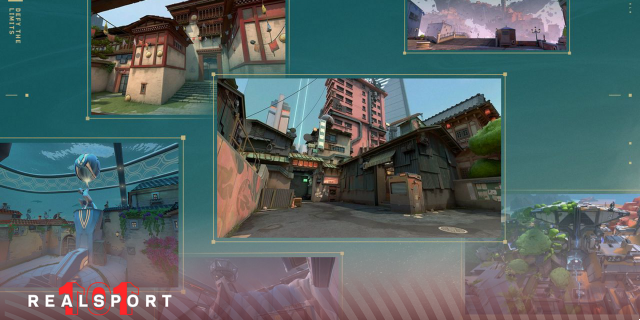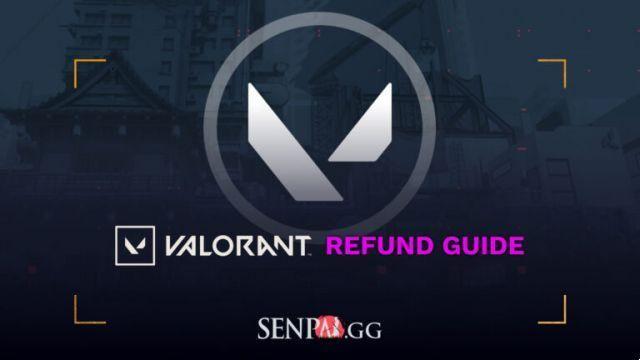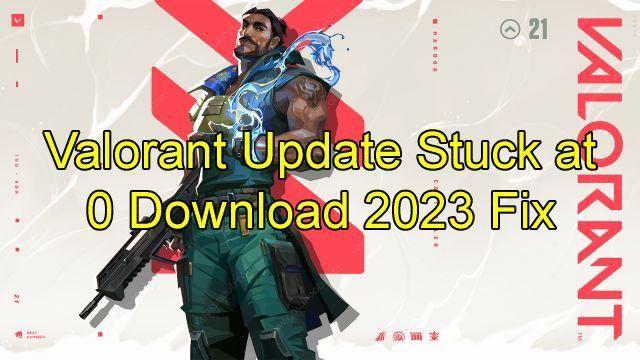Muchos jugadores se quejan de la La actualización de Valorant es lenta asunto. ¿Por qué Valorant se actualiza tan lento? ¿Cómo solucionar el problema en PC con Windows 10/11? Ahora, exploremos las respuestas junto con MiniTool.
En esta página :
- ¿Cuánto tarda Valorant en descargarse?
- ¿Por qué la actualización de Valorant es tan lenta?
- Cómo hacer que la actualización de Valorant sea más rápida en PC con Windows 10/11
- Cual es tu opinion
Valorant es un fantástico juego de disparos de héroes en primera persona en línea desarrollado por Riot Games y disponible en Microsoft Windows. Desde su lanzamiento, este juego ha atraído a una gran cantidad de fanáticos. Sin embargo, el juego también se encuentra con varios problemas, como el servicio de Valorant no disponible, las caídas de FPS de Valorant, los picos de ping/lag altos de Valorant, la pérdida de paquetes de Valorant y el que se analiza aquí.
¿Por qué Valorant se actualiza tan lento? ¿Cómo hacer que Valorant se actualice más rápido en Windows 11/10? Empecemos a explorar las respuestas.
![¿Por qué la actualización de Valorant es tan lenta y cómo solucionarlo? [Respondido] [Clonar disco]](/images/posts/d40bca3aa9ac34c8caec6d01c3f5ba7a-0.jpg)
¿Cómo solucionar que Vanguard no se descargue en Xbox/PS5/PC? Ahora, usted viene al lugar correcto. Esta publicación analiza las posibles causas y proporciona varias soluciones.
Leer más¿Cuánto tarda Valorant en descargarse?
Una gran cantidad de jugadores están discutiendo el problema de la descarga lenta o la actualización lenta de Valorant en diferentes foros y comunidades. Quieren averiguar "cuánto tiempo tarda en descargarse Valorant". Por supuesto, la velocidad de descarga depende principalmente de la velocidad de Internet. Si tiene una velocidad de Internet de 1 MB/s, un parche de actualización de 10 GB puede tardar unas 3 horas.
Por lo tanto, es importante mantener su conexión a Internet estable y rápida. De lo contrario, encontrará el problema de descarga lenta de Valorant.
¿Por qué la actualización de Valorant es tan lenta?
¿Por qué la descarga de Valorant es tan lenta? Además de una mala conexión a Internet, el problema puede ser causado por algunos factores potenciales. Aquí los resumimos de la siguiente manera:
Ahora, debe tener una comprensión general de las razones por las que la actualización de Valorant es tan lenta. Veamos cómo solucionar el problema en Windows 10/11.
Cómo hacer que la actualización de Valorant sea más rápida en PC con Windows 10/11
¿Cómo hacer que la actualización de Valorant sea más rápida? Después de investigar extensos informes de usuarios, resumimos las siguientes 8 formas comprobadas de solucionar el problema lento de actualización de Valorant en Windows 10/11. Intentémoslos en orden hasta que se resuelva el problema.
Consejos:
Antes de probar las siguientes soluciones, le recomendamos que reinicie la descarga o el cliente Riot para eliminar el problema temporal. Si el simple reinicio no puede solucionar el problema de la actualización lenta de Valorant, simplemente pase a los siguientes métodos.
# 1. Acelera tu Internet
La razón principal por la que la descarga de Valorant es tan lenta a menudo está relacionada con una conexión a Internet débil. En este caso, es necesario tomar algunas medidas para acelerar su Internet. Aquí resumimos algunos consejos útiles:
- Apague y encienda su enrutador: Para hacerlo, puede desenchufar el enrutador de la corriente y luego esperar al menos 30 segundos y volver a enchufarlo.
- Usar un cable Ethernet: Una conexión por cable le proporciona una conexión a Internet rápida y estable.
- Limite la cantidad de conexiones activas en su red: Si su Internet se comparte entre varios usuarios, es posible que no obtenga suficiente ancho de banda para descargar el juego.
- Póngase en contacto con su ISP: Puede pedirle a su ISP que resuelva el problema de la red o actualice a un plan de Internet con más ancho de banda, lo que puede optimizar la experiencia del juego.
# 2. Cierre todos los procesos de acaparamiento de ancho de banda en el Administrador de tareas
Como tú sabes. El paquete Valorant requiere una conexión a Internet estable y rápida para descargar e instalar en Windows. Si hay demasiadas aplicaciones y programas ejecutándose en segundo plano, entonces podría consumir su ancho de banda, causando que la descarga de Valorant sea lenta.
Paso 1. Prensa Ctrl + Shift + Esc teclas para abrir el Administrador de tareas ventana.
Paso 2. En la ventana emergente, seleccione el Nuestra red para ordenar las tareas por consumo de ancho de banda y, a continuación, haga clic con el botón derecho en la tarea que consume ancho de banda y seleccione Finalizar tarea. Después de eso, puede repetir este paso para cerrar todas las aplicaciones y programas innecesarios.
Paso 1. Abra su Panel de control y luego cambie el Ver por escribir a Categoría y navega a Redes e Internet > Centro de redes y recursos compartidos > Cambiar la configuración del adaptador.
Paso 2. Haga clic derecho en su red activa y seleccione Propiedades.
Paso 3. Navegue hasta la Networking pestaña y seleccione 4 Protocolo de Internet versión (TCP / IPv4), y luego haga clic en Propiedades.
Consejos:
# 4. Incluya el juego en la lista blanca de su software antivirus y firewall de Windows
Otra posible razón por la que la actualización de Valorant es tan lenta es la interferencia del antivirus o del cortafuegos. Para evitar esta situación, puede intentar incluir el juego o el cliente Riot en la lista blanca del Firewall de Windows y el software antivirus.
Paso 1. Tipo cortafuegos en el cuadro de búsqueda y luego seleccione el Firewall de Windows Defender desde el menú contextual.
Paso 2. Haga clic en Permitir una aplicación o función a través del Firewall de Windows Defender Desde el panel izquierdo.
Paso 3. Haga clic en Cambiar ajustes y a continuación, en Permitir otra aplicación.
Paso 4. Seleccione la casilla de verificación para Valorant or Cliente antidisturbiosy, a continuación, seleccione ambos Privado y Público redes y haga clic OK para guardar el cambio
Consejos:
Para Avast, consulte esta publicación para agregar el juego como una excepción. Para AVG, vaya a Inicio> Configuración> Componentes> Web Shield> Excepciones para agregar el juego a la lista de excepciones. Para Kaspersky, vaya a Inicio > Configuración > Adicional > Amenazas y exclusiones > Exclusiones > Especificar aplicaciones de confianza > Agregar.
Si el problema de actualización lenta de Valorant persiste, puede intentar deshabilitar el Firewall de Windows o el software antivirus temporalmente y ver si funciona.
# 5. Minimice el cliente Riot durante la descarga
Si no está utilizando una computadora de juegos de alta gama o una Internet de alta velocidad, debe intentar evitar ejecutar otros programas mientras descarga el parche de actualización de Valorant. Una computadora de gama baja solo puede manejar unas pocas tareas que consumen recursos a la vez. Para mejorar el rendimiento del juego y la velocidad de Internet, es mejor que mantengas el Riot Client minimizado mientras actualizas Valorant.
# 6. Establecer la prioridad del cliente de Riot en alta
Algunos usuarios informaron que el problema de la actualización lenta de Valorant se puede resolver configurando la prioridad del cliente Riot en alta. Al hacerlo, Windows puede asignar más recursos del sistema al cliente del juego. Para eso:
Paso 1. Inicie el cliente del juego en su computadora y luego presione Ctrl + Shift + Esc para abrir el Administrador de tareas ventana.
Paso 2. Visite la Detalles y luego haga clic con el botón derecho en cada entrada de RiotClientServices.exe y seleccionar Establecer prioridad > Alta.
Paso 3. Haga clic en el Cambiar prioridad botón para confirmar la operación. Luego reinicie el juego y verifique si el problema de actualización lenta de Valorant se soluciona.
# 7. Verifique el controlador de su adaptador de red
A veces, los controladores de adaptador de red obsoletos o dañados son las razones por las que Valorant se descarga tan lentamente. Por lo tanto, es importante mantener actualizados los controladores de red.
Paso 1. Haga clic derecho en Comienzo menú y seleccione Administrador de dispositivos desde el menú contextual.
Paso 2. Ampliar la opción Los adaptadores de red sección, haga clic con el botón derecho en el controlador de red afectado y seleccione el Actualizar controlador .
Paso 3. En la ventana emergente, puede actualizar el controlador del adaptador de red automáticamente or a mano en base a sus demandas. Después de seleccionar la forma, siga las indicaciones en pantalla para completar la actualización.
Paso 4. Reinicie el cliente y verifique si el problema de descarga lenta de Valorant persiste. De lo contrario, puede intentar reinstalar el controlador de red seleccionando Desinstalar dispositivo in Paso 2 y reiniciando tu PC.
# 8. Actualice su disco duro a SSD
Si está utilizando un disco duro con una velocidad de transferencia lenta, la velocidad de lectura y escritura de cualquier descarga de juegos será más lenta. Para que la descarga de Valorant sea más rápida, le recomendamos encarecidamente que cambie a una unidad SSD. Esto se debe a que la mayoría de los SSD suelen tener una velocidad de lectura y escritura más rápida que los HDD.
¿Cómo actualizar de un disco duro antiguo a un SSD sin reinstalar el sistema operativo? MiniTool Partition Wizard es un administrador de discos profesional y de confianza que no solo puede migrar el sistema operativo a la nueva SSD, sino también copiar todo el disco a la SSD. Además, se puede usar para convertir MBR a GPT, reconstruir MBR, recuperar datos, comparar discos, etc.
Descargar gratis
Paso 1. Instale el nuevo SSD en su computadora con cuidado si hay varias bandejas de disco. Si su computadora se puede instalar en un solo disco, solo necesita migrar el sistema operativo al SSD primero e instalarlo en su computadora
Paso 2. Inicie el software MiniTool para obtener su interfaz principal, seleccione el disco duro original del mapa del disco y haga clic en Copiar disco desde el panel de acción izquierdo.
Consejos:
Alternativamente, puede seleccionar Asistente para migrar sistema operativo a SSD / HD para copiar todas las particiones o solo la partición del sistema operativo en el disco duro original al disco de destino.
Paso 3. En la ventana emergente, seleccione el disco de destino y haga clic en Siguiente.
Paso 4. Seleccione las opciones de copia según sus necesidades y haga clic en Siguiente continuar. Aquí puede mantener la configuración predeterminada sin cambios si está utilizando un disco MBR.
Paso 5. Lea la información y haga clic en el Acabado botón en la ventana emergente. Finalmente, haga clic en Aplicar para ejecutar las operaciones pendientes.
Paso 6. Ahora, puede ingresar al BIOS y configurar el nuevo SSD como el disco de arranque predeterminado.
Cual es tu opinion
Ahora, aquí llega el final de este post. Si tiene mejores soluciones para el problema lento de descarga o actualización de Valorant, compártalas en la siguiente zona de comentarios. Puede enviarnos un correo electrónico a través de support@minitool.com si tiene dificultades para usar MiniTool Partition Wizard.